Sabotagebeveiliging in- of uitschakelen met Intune, REGEDIT, UI
Windows Security Team heeft Tamper Protection uitgerold voor alle Windows - gebruikers. In dit bericht zullen we delen hoe u Sabotagebeveiliging( Tamper Protection) in Windows Security of Windows Defender via UI, Register(Registry) of InTune kunt in- of uitschakelen . Hoewel je het kunt uitschakelen, raden we je ten zeerste aan om het te allen tijde ingeschakeld te houden voor je eigen bescherming.
Wat is sabotagebeveiliging(Tamper Protection) in Windows 11/10
In eenvoudig Engels(English) zorgt het ervoor dat niemand kan knoeien met het beschermingssysteem(Protection) oftewel Windows Security . De ingebouwde software is goed genoeg om de meeste beveiligingsbedreigingen aan te kunnen, waaronder Ransomware . Maar als het wordt uitgeschakeld door software van derden of malware die binnensluipt, kun je in de problemen komen.
De Tamper Protection-functie(Tamper Protection feature) in Windows Security zorgt ervoor dat schadelijke apps de relevante instellingen van Windows Defender Antivirus niet wijzigen. Functies zoals realtime bescherming en cloudbescherming zijn essentieel om u te beschermen tegen opkomende bedreigingen. De functie zorgt er ook voor dat niemand de instellingen kan wijzigen of wijzigen via Register(Registry) of Groepsbeleid(Group Policy) .
Dit is wat Microsoft erover zegt:
- Om ervoor te zorgen dat Sabotagebeveiliging(Tamper Protection) niet interfereert met beveiligingsproducten van derden of bedrijfsinstallatiescripts die deze instellingen wijzigen, gaat u naar Windows-beveiliging(Windows Security) en werkt u beveiligingsinformatie bij naar versie 1.287.60.0 of hoger. Nadat u deze update heeft uitgevoerd, blijft Tamper Protection uw registerinstellingen beschermen en registreert het pogingen om deze te wijzigen zonder fouten te retourneren.
- Als de instelling Sabotagebeveiliging is ingeschakeld, kunt u de (Tamper Protection)Windows Defender Antivirus -service niet uitschakelen met de groepsbeleidssleutel DisableAntiSpyware .
Sabotagebeveiliging(Tamper Protection) is standaard ingeschakeld voor thuisgebruikers(Home) . Sabotagebeveiliging ingeschakeld(Tamper Protection) houden betekent niet dat u geen antivirusprogramma's van derden kunt installeren. Het betekent alleen dat geen enkele andere software de instellingen van Windows Security kan wijzigen . Antivirus van derden(Third-party) blijft zich registreren bij de Windows-beveiligingstoepassing(Windows Security) .
Sabotagebeveiliging(Tamper Protection) uitschakelen in Windows-beveiliging(Windows Security)
Hoewel derden geen wijzigingen kunnen aanbrengen, kunt u als beheerder de wijzigingen aanbrengen. Ook al kun je dat, we raden je ten zeerste aan om het altijd ingeschakeld te houden. U kunt het op drie manieren configureren:
- Gebruikersinterface voor Windows-beveiliging
- Registerwijzigingen
- InTune of Microsoft 365 Device Management - portal
Er is geen groepsbeleidsobject(Group Policy Object) om deze instelling te wijzigen.
1] Windows Security UI gebruiken(Windows Security UI) om Sabotagebeveiliging in of uit te schakelen
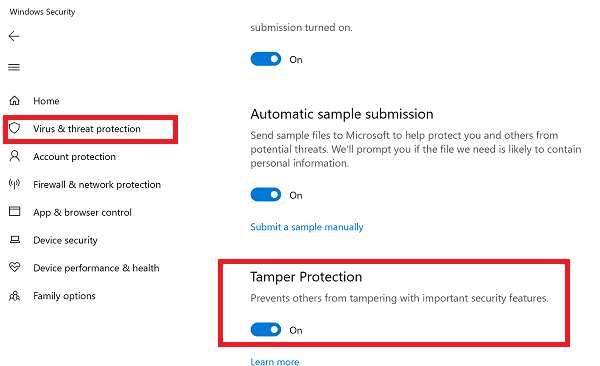
- Klik(Click) op de Start - knop en zoek in de lijst met apps naar Windows-beveiliging(Windows Security) . Klik(Click) om te starten wanneer je het vindt.
- Schakel over naar Virus- en bedreigingsbeveiliging(Threat) > > Manage Settings
- Scroll een beetje om Sabotagebeveiliging(Tamper Protection) te vinden . Zorg(Make) ervoor dat het is ingeschakeld.
- Als er een bepaalde behoefte is, kunt u deze uitschakelen, maar zorg ervoor dat u deze weer inschakelt wanneer het werk klaar is.
2] Registerwijzigingen(Registry) om Sabotagebeveiliging in of uit te schakelen
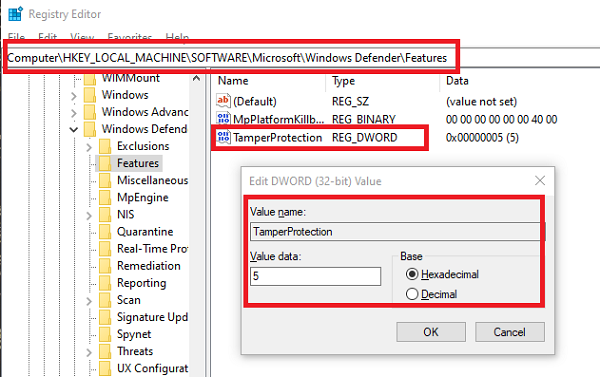
- Open de Register-editor door Regedit te typen in de Run Prompt gevolgd door de Enter- toets
- Navigeer(Navigate) naar HKEY_LOCAL_MACHINE\SOFTWARE\Microsoft\Windows Defender\Features
- Dubbelklik op DWORD
TamperProtectionom de waarde te bewerken. - Stel het in op "0" om Sabotagebeveiliging(Tamper Protection) uit te schakelen of "5" om Sabotagebeveiliging in te schakelen(Tamper Protection)
3] Sabotagebeveiliging(Turn Tamper Protection) in- of uitschakelen voor uw organisatie met Intune
Als u InTune gebruikt , dwz de Microsoft 365 (Microsoft 365) Device Management -portal, kunt u deze gebruiken om Sabotagebeveiliging(Turn Tamper Protection) in of uit te schakelen. Afgezien van de juiste machtigingen, moet u het volgende hebben:
Als u deel uitmaakt van het beveiligingsteam van uw organisatie, kunt u Sabotagebeveiliging(Tamper Protection) voor uw organisatie in- of uitschakelen in de Microsoft 365 Device Management - portal ( Intune ) ervan uitgaande dat uw organisatie Microsoft Defender Advanced Threat Protection (Microsoft Defender ATP) heeft:
- Uw organisatie moet beschikken over Microsoft Defender ATP E5 , beheerd door Intune , en Windows OS 1903 of hoger.
- Windows -beveiliging met beveiligingsinformatie bijgewerkt naar versie 1.287.60.0 (of hoger)
- Uw machines moeten anti-malware platform versie 4.18.1906.3 (of hoger) en anti-malware engine versie 1.1.15500.X (of hoger) gebruiken
Volg nu de stappen om Sabotagebeveiliging in of uit te schakelen:
- Ga naar de Microsoft 365 Device Management -portal en meld u aan met uw werk- of schoolaccount.
- Selecteer Apparaatconfiguratie(Device configuration) > Profielen(Profiles)
- Maak een profiel met de volgende instellingen:
- Platform : Windows 10 en hoger
- ProfileType : Eindpuntbeveiliging
- Instellingen(Settings) > Windows Defender Security Center > Tamper Protection . Configureer het aan of uit
- Wijs(Assign) het profiel toe aan een of meer groepen
Als je deze optie niet meteen ziet, wordt deze nog uitgerold.
Telkens wanneer zich een wijziging voordoet, wordt er een waarschuwing weergegeven op het Security Center . Het beveiligingsteam kan uit de logboeken filteren door de onderstaande tekst te volgen:
AlertEvents | where Title == "Tamper Protection bypass"
Geen groepsbeleidsobject(Group Policy Object) voor sabotagebeveiliging(Tamper Protection)
Ten slotte is er geen groepsbeleid(Group Policy) beschikbaar om meerdere computers te beheren. Een notitie van Microsoft zegt duidelijk:(clearly says:)
Your regular group policy doesn’t apply to Tamper Protection, and changes to Windows Defender Antivirus settings will be ignored when Tamper Protection is on.
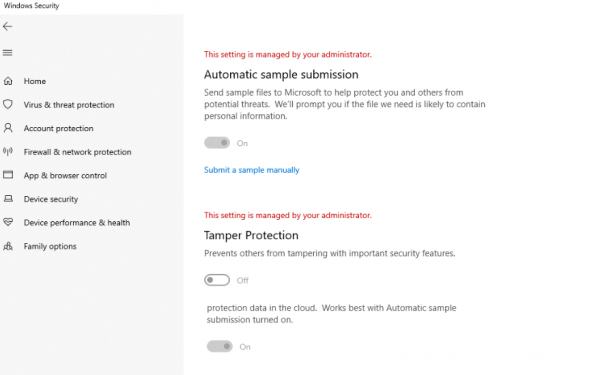
U kunt de registermethode(Registry) voor meerdere computers gebruiken door op afstand verbinding te maken met die computer en de wijziging te implementeren. Als je klaar bent, ziet het er zo uit in de individuele instellingen van de gebruiker:
We hopen dat de stappen gemakkelijk te volgen waren en dat u Sabotagebeveiliging naar wens kunt in- of uitschakelen(Protection) .
Related posts
Schakel mogelijk ongewenste programmabeveiliging in: GPO, Regedit, PowerShell
Wat is de Tamper Protection-functie in Windows 11/10
Bescherming tegen ransomware inschakelen en configureren in Windows Defender
Een app toevoegen of uitsluiten in Exploitbeveiliging van Windows 10
Hoe de Windows Defender-beveiligingsgeschiedenis in Windows 10 te wissen
Wat is accountbeveiliging in Windows 11/10 en hoe deze sectie te verbergen?
Fix Windows Defender-fout 0x8007139f op Windows 11/10
De firmware van de TPM-beveiligingsprocessor bijwerken en wissen
Windows Defender: deze instelling wordt beheerd door uw beheerder
Windows Defender Application Guard-extensie voor Chrome en Firefox
Windows Defender identificeert herhaaldelijk dezelfde bedreiging, zelfs na verwijdering
Wat is Device Performance & Health en hoe kan ik deze sectie verbergen?
Fix Microsoft Defender-fout 0x80073b01 op Windows 11/10
Bestands- of procesuitsluiting toevoegen aan Windows-beveiliging
Windows Information Protection (WIP) beschermt automatisch geclassificeerde bestanden
Wat is firewall- en netwerkbeveiliging in Windows 10 en hoe verberg je deze sectie?
Hoe Windows Defender handmatig bij te werken in Windows 10
Hoe Windows Beveiligingscentrum te openen in Windows 11/10
Voorkomen dat gebruikers Exploitbeveiliging wijzigen in Windows-beveiliging
Handmatig individuele bestanden scannen en Microsoft Defender gebruiken
